

[停止の追加] オプションがまだ利用できない場合は、モード (車や自転車など) を切り替えて、オプションが表示されるかどうかを確認します。これで問題が解決しない場合は、次の解決策に進みます。
キャッシュとデータをクリアすると、アプリ固有の問題を解決できる可能性があります。
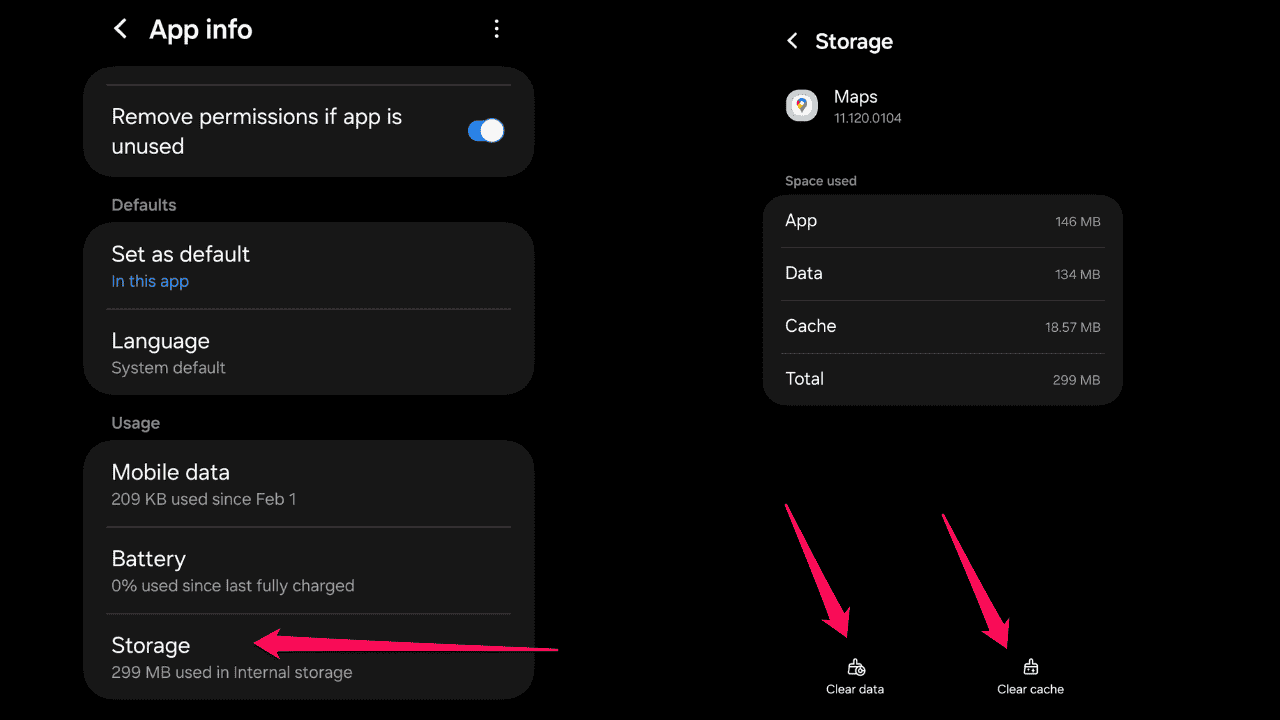
Google マップがバグなく機能するには、位置情報サービスがオンになっている必要があります。
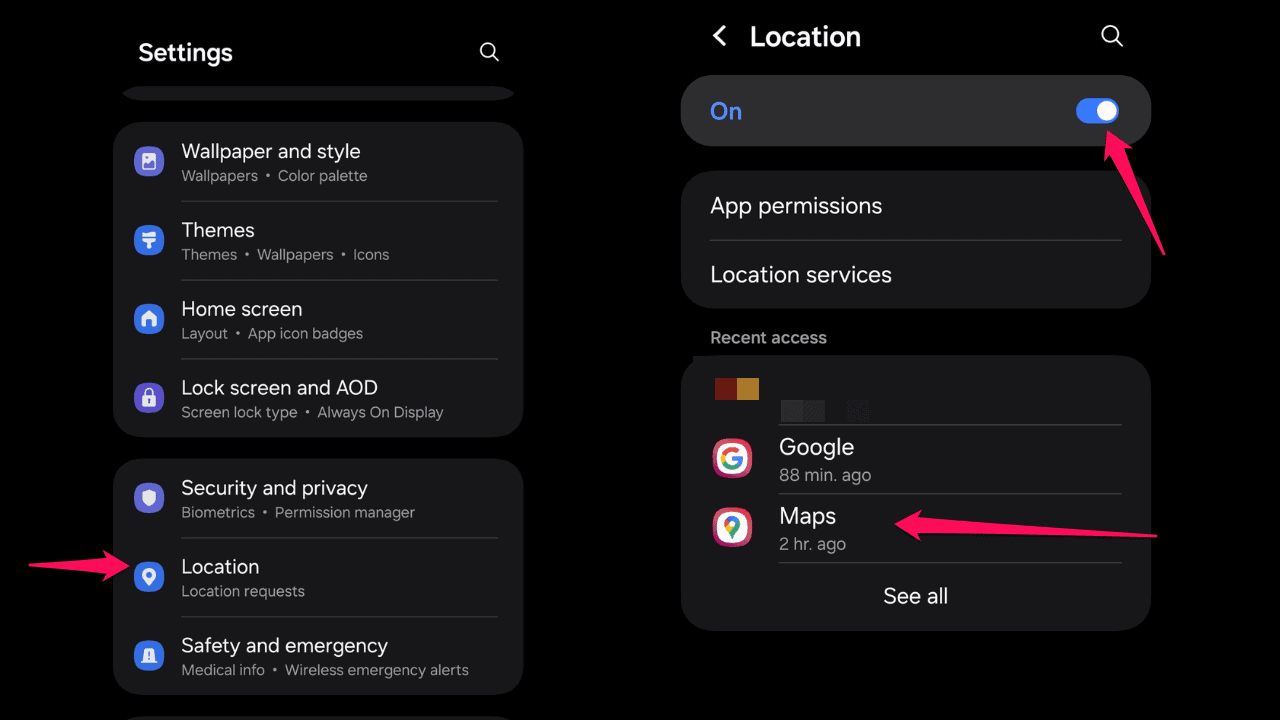
次の手順に従うことで、Google マップで停車地が見つからない問題を解決できるはずです。適切な交通手段を使用していることを確認し、アプリのキャッシュとデータをクリアし、位置情報サービスを有効にすると、問題の解決に役立ちます。
はい、複数のストップを追加できます。ストップを 1 つ追加した後、さらに目的地を追加するには、もう一度「ストップを追加」をタップします。
これは、公共交通機関を使用している場合に発生する可能性があります。この機能を有効にするには、運転モードに切り替えてください。
最新のブラウザを使用していることを確認してください。 Web バージョンには、モバイル アプリと比べて機能が異なる場合があります。
以上がGoogleマップにストップが追加されない:修正方法の詳細内容です。詳細については、PHP 中国語 Web サイトの他の関連記事を参照してください。